[Tip] 부팅 시 프로그램 자동 실행 방법, 초간단 설정
부팅 시 프로그램 자동 실행 방법
안녕하세요. 무리스입니다.
오늘 포스팅 주제는
컴퓨터 부팅 시 프로그램 자동 실행 방법에 대한 내용입니다.
컴퓨터가 켜지면 특정 프로그램을 자동으로 실행하도록 설정할 수 있습니다.
특정 프로그램 하나만 돌리기 위한 전용PC이거나
특정 프로그램을 자주 쓰거나
필수 프로그램을 항상 실행해야할 때
유용한 설정입니다.
아주 간단한 방법이니 바로 알아보도록 하겠습니다.
작업 스케줄러 설정
프로그램 자동 실행, 예약 등은 Windows의 작업 스케줄러를 통해 설정합니다.

1. Windows 검색창에 【작업 스케줄러】를 검색하여 실행합니다.

2. 작업 스케줄러 창에서 【작업 만들기】를 클릭하면 【새 작업 만들기】창이 활성화됩니다.

3. 이름(사용자 임의 지정)을 설정하고 【가장 높은 수준의 권한으로 실행】을 체크합니다.

4. 트리거 탭에서 【새로 만들기】를 클릭하고, 작업 시작을 【로그온할 때】로 설정합니다.

5. 동작 탭에서 【새로 만들기】를 클릭하고, 동작을 【프로그램 시작】으로 설정합니다.
*프로그램 시작말고도 다른 동작 방식을 통해 사용자 환경에 맞게 설정할 수 있습니다.
동작을 실행할 프로그램 경로를 지정합니다.

6. 좌측 트리의 【작업 스케줄러 라이브러리】를 클릭하여 【시작할 프로그램】 작업이 추가 되었는지 확인합니다.

7. 우측 목록에서 【실행】을 클릭하면 프로그램이 실행되고 작업 스케줄러가 동작하는지 확인할 수 있습니다.
*프로그램 실행이 안되면 프로그램 경로를 다시 한번 확인해 주세요.
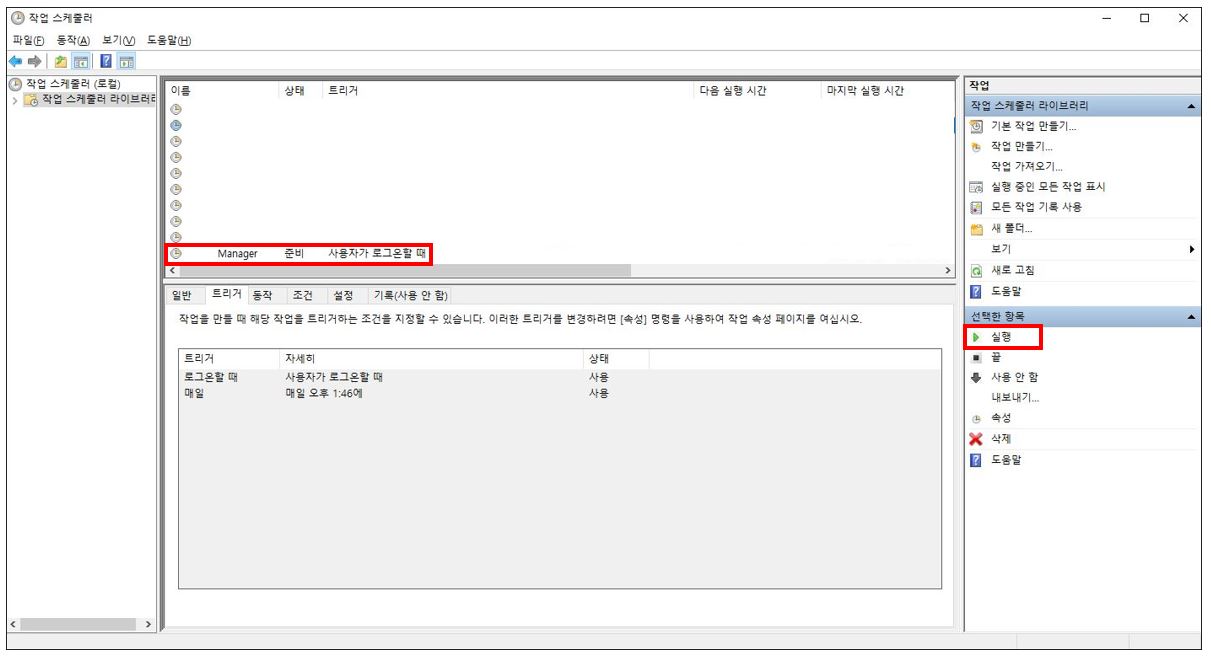
모든 설정이 끝났습니다.
이제 컴퓨터를 재부팅하여 작업 스케줄러에 등록된 프로그램이 제대로 실행되는지 확인합니다.
다양한 동작 방식을 통해
사용자 환경에 맞춰 프로그램을 설정할 수 있습니다.
이상으로 프로그램 자동 실행 방법에 대해 포스팅을 마치겠습니다.
끝까지 읽어주셔서 감사합니다.
관련글
'꿀팁 ! > 컴퓨터 & 모바일 Tip !' 카테고리의 다른 글
| [Tip] 윈도우10 파티션 합치기, 20초 해결 ! (1) | 2020.12.16 |
|---|---|
| [Tip] 윈도우10 파티션 나누기, 순식간에 나누기 ! (0) | 2020.12.15 |
| [Tip] zum 검색 등록 방법 (0) | 2020.11.18 |
| [Tip] 사진 용량 줄이기, 설치없이 사이트에서 바로 (0) | 2020.11.16 |
| [Tip] 한컴 타자연습 2020 무료설치 방법과 무설치로 하는 방법 (0) | 2020.11.16 |






